Временный режим безопасности «Safe Mode», включающийся на мобильных устройствах Samsung, иногда может оказаться неожиданной необходимостью для пользователей. Появление этого режима может вызывать недоумение и ощущение неудобства, но на самом деле его активация преследует благие цели.
Safe Mode предназначен для обеспечения стабильной работы устройства в случае возникновения проблемы с установленным приложением или системой. Когда безопасный режим активируется, мобильное устройство запускается со стандартными приложениями и сервисами, не загружая сторонние приложения или дополнительные настройки.
Активация Safe Mode может стать необходимой, если ваше устройство стало нестабильно работать или появились проблемы с приложениями, вызывающими зависания или вылеты. В таком случае безопасный режим позволяет выявить и устранить конfликтующее приложение или причину проблемы без необходимости сброса настроек или полной переустановки системы.
Что такое безопасный режим на Samsung?
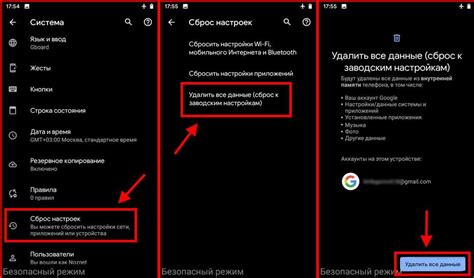
Когда Samsung-устройство включено в безопасный режим, все установленные сторонние приложения временно отключаются, и пользователь может работать только с предустановленными системными приложениями. Он позволяет проверить, вызывают ли какие-либо сторонние приложения сбои в системе и исключить их из списка подозреваемых.
Зачастую безопасный режим активируется на Samsung-устройствах автоматически при возникновении каких-либо проблем, таких как сбои в работе системы, медленная загрузка или зависание устройства. Это позволяет пользователям обойти проблемные приложения и продолжить работу с устройством, чтобы найти и исправить причину возникших проблем.
Чтобы включить безопасный режим на Samsung-устройстве, нужно удерживать кнопку включения/выключения устройства до появления меню энергии, затем нажать и удерживать кнопку "Выключить" до появления запроса на включение безопасного режима. После активации безопасного режима на экране появится соответствующее уведомление, и пользователь сможет продолжать работать с устройством в безопасном режиме.
Важно отметить, что безопасный режим на Samsung-устройствах не предназначен для повседневного использования. Он разработан исключительно для диагностики и решения проблем с устройством. Если пользователь случайно включил безопасный режим, он может выйти из него, перезагрузив устройство.
Причины активации безопасного режима на Samsung

Безопасный режим на Samsung может быть активирован по нескольким причинам:
1. Проблемные приложения Если установленное приложение вызывает сбои или конфликты с операционной системой, это может привести к активации безопасного режима. Приложения, которые работают некорректно или вызывают зависания, могут быть временно отключены при активации безопасного режима. | 2. Вредоносное программное обеспечение Если в системе обнаружено вредоносное программное обеспечение, Samsung может автоматически переключиться в безопасный режим для предотвращения возможной угрозы для данных и безопасности устройства. В безопасном режиме ограничивается функциональность, что позволяет пользователям найти и удалить вредоносное программное обеспечение. |
3. Неправильная установка обновлений Если обновление операционной системы или приложений не было правильно установлено, это может привести к возникновению ошибок и активации безопасного режима. В безопасном режиме будет отключено большинство изменений, давая пользователям возможность устранить возможные проблемы. | 4. Поврежденное оборудование Если оборудование Samsung повреждено или неисправно, устройство автоматически переходит в безопасный режим, чтобы предотвратить дальнейшие повреждения. Например, если внутренняя память или аккумулятор испытывают проблемы, безопасный режим может быть активирован для сохранения данных. |
Если ваш Samsung активировал безопасный режим, рекомендуется перезагрузить устройство, проверить установленные приложения и провести необходимые действия для восстановления нормального режима работы.
Какой функционал доступен в безопасном режиме на Samsung
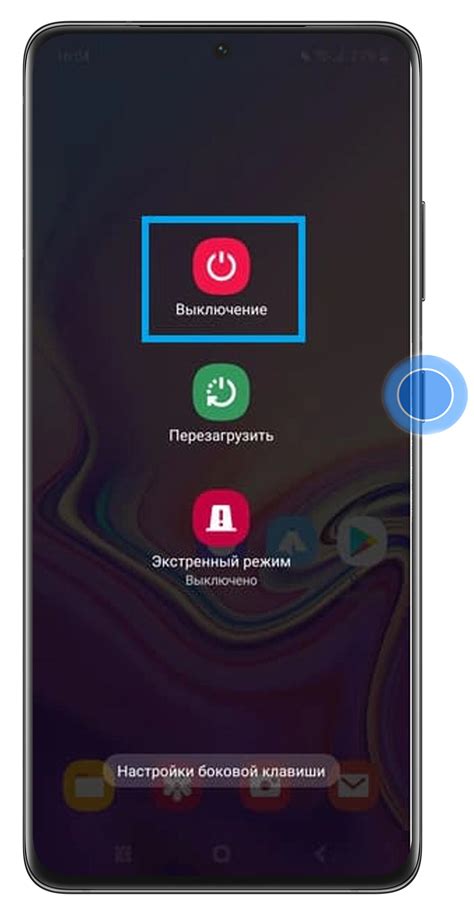
Безопасный режим на Samsung предоставляет возможность пользователю работать в ограниченном режиме, что может быть полезно при возникновении проблем с устройством или приложениями. В этом режиме доступны только основные функции, а некоторые сторонние приложения и настройки отключаются.
Вот основной функционал, который остается доступным в безопасном режиме на Samsung:
1. Звонки и сообщения: Вы сможете совершать и принимать вызовы, а также отправлять и получать сообщения.
2. Интернет: Можно использовать браузер и работать с интернет-приложениями.
3. Контакты и календарь: Вы сможете просматривать, добавлять и редактировать контакты, а также работать с календарем.
4. Камера: Функция съемки и записи видео остается доступной, вы сможете использовать камеру устройства.
5. Важные настройки: Можно настроить профили звука, язык и прочие важные параметры устройства.
6. Безопасность: Вы сможете использовать основные функции по защите данных, такие как блокировка экрана паролем или отпечатком пальца.
7. Управление приложениями: В безопасном режиме можно удалять и устанавливать приложения, но только те, которые поставляются с устройством.
Важно отметить, что функционал может незначительно отличаться в зависимости от модели Samsung. Если вы столкнулись с проблемой на устройстве и хотите проверить, вызвана ли она сторонним приложением, безопасный режим Samsung будет полезным инструментом для диагностики и исправления проблемы.
Как включить безопасный режим на Samsung
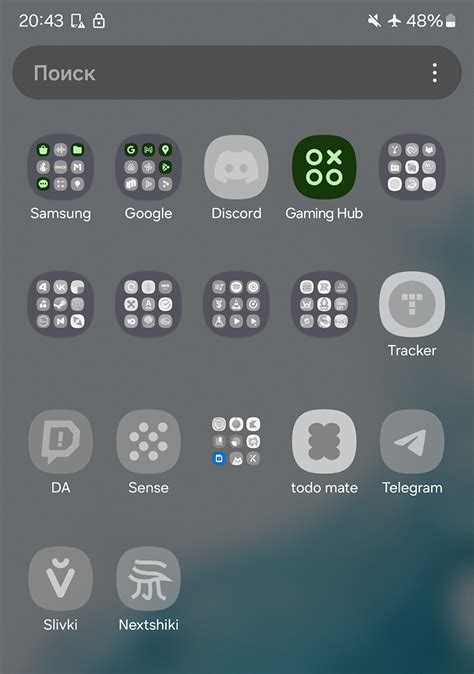
Включение безопасного режима на Samsung смартфоне или планшете может быть полезно, если у вас возникли проблемы со скоростью работы устройства, высоким потреблением заряда батареи или постоянными вылетами приложений. В этом режиме у вас будет доступ только к базовым функциям устройства, и вы сможете проверить, вызваны ли проблемы вашими установленными приложениями.
Чтобы включить безопасный режим на Samsung, выполните следующие шаги:
- Выключите устройство.
Что сделать, если устройство не выключается:
- Нажмите и удерживайте кнопку питания до появления меню.
- Выберите вариант "Выключить".
После того, как вы выключите устройство, нажмите и удерживайте кнопку питания.
Удерживайте кнопку "Громкость вниз", пока ваше устройство полностью не загрузится.
Устройство загрузится в безопасном режиме. Вы увидите надпись "Safe mode" в углу экрана.
Теперь вы можете проверить, работает ли ваше устройство исправно в безопасном режиме. Если проблемы с работой устройства не возникают в безопасном режиме, это означает, что проблема вызвана сторонними приложениями или системными ошибками. Чтобы выйти из безопасного режима, просто перезагрузите устройство.
Включение безопасного режима на Samsung может быть полезным инструментом для диагностики проблем с устройством, но обратите внимание, что в этом режиме многие функции могут быть временно отключены. Если проблемы продолжаются после выхода из безопасного режима, возможно, потребуется поиск других способов решения этих проблем.
Что делать, если Samsung постоянно работает в безопасном режиме
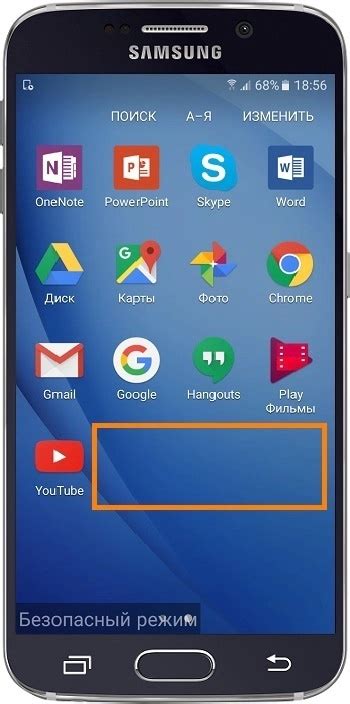
1. Перезагрузите устройство
Первым шагом, который следует сделать, - это перезагрузить ваше устройство. Для этого удерживайте кнопку питания на некоторое время, пока не появится меню с опциями питания. Затем выберите "Перезагрузить" и подождите, пока устройство полностью перезагрузится. Возможно, после перезагрузки безопасный режим будет отключен.
2. Удалите недавно установленные приложения
Если перезагрузка не помогла, попробуйте удалить недавно установленные приложения. Некоторые приложения могут быть несовместимы с вашим устройством и вызывать постоянную работу в безопасном режиме. Чтобы удалить приложение, зайдите в "Настройки", выберите "Приложения" или "Управление приложениями", найдите подозрительное приложение и нажмите на него. Затем выберите "Удалить" или "Деактивировать".
3. Проверьте наличие вирусов
Если перезагрузка и удаление приложений не помогли, возможно, ваше устройство заражено вирусом. Скачайте и установите антивирусное приложение из официального магазина приложений и запустите полное сканирование устройства. Если вирус обнаружен, удалите его или следуйте инструкциям антивирусного приложения для его удаления.
4. Сбросьте настройки
Если все вышеперечисленные методы не помогли, попробуйте сбросить настройки устройства. Перейдите в "Настройки", выберите "Общие управление" или "Общие", затем "Сброс" и "Сброс настроек". Подтвердите свой выбор и дождитесь, пока устройство выполнит сброс. Обратите внимание, что этот метод удалит все данные и настройки, поэтому создайте резервную копию важных файлов перед процедурой.
Если ни один из перечисленных методов не помог вам отключить безопасный режим на Samsung, рекомендуем обратиться в сервисный центр, где профессионалы смогут помочь вам в решении данной проблемы.
Как выключить безопасный режим на Samsung
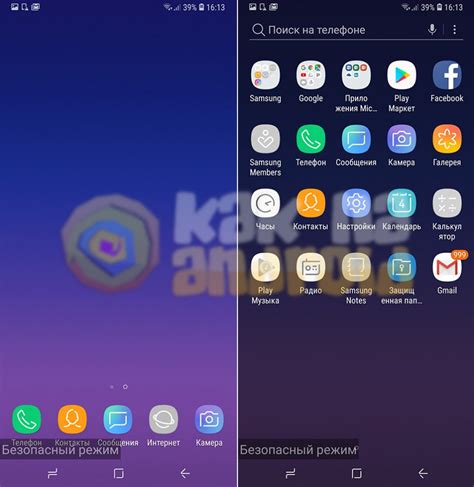
Безопасный режим на Samsung позволяет включить устройство с минимальным набором загружаемых приложений и настроек, что может быть полезно при диагностике и устранении проблем с устройством. Однако, в некоторых случаях, безопасный режим может быть включен по ошибке и вам может понадобиться его выключить.
Вот несколько способов, которые помогут вам выключить безопасный режим на Samsung:
- Перезагрузите устройство. Просто перезагрузите свое устройство, и безопасный режим должен быть автоматически отключен.
- Пользовательский режим. При включении устройства удерживайте кнопку громкости вниз во время загрузки, чтобы войти в пользовательский режим (recovery mode). В пользовательском режиме выберите "Выход" или "Перезагрузить систему", чтобы выйти из безопасного режима.
- Отключите приложение. В некоторых случаях безопасный режим может быть вызван определенным приложением. Попробуйте найти и отключить недавно установленное или обновленное приложение.
- Сбросьте настройки. Если никакие из вышеуказанных методов не помогли, вы можете попробовать сбросить настройки устройства. Перейдите в раздел "Настройки", выберите "Резервное копирование и сброс", затем "Сброс настроек" и подтвердите действие.
Если ни один из этих способов не помог вам выключить безопасный режим на Samsung, рекомендуется обратиться в сервисный центр для получения дополнительной помощи.
Зачем нужен безопасный режим на Samsung
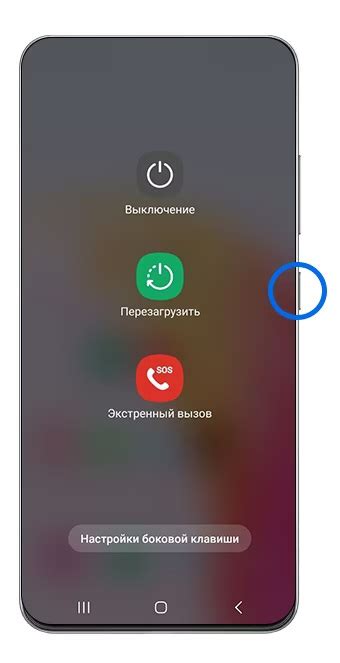
Когда безопасный режим активен, все сторонние приложения и их действия временно отключаются, что позволяет выявить, является ли проблема вызванной одним из этих приложений. В режиме безопасного режима вы можете проверить, работает ли устройство нормально без сторонних программ и приложений. Если проблемы не возникают в безопасном режиме, это может указывать на то, что одно из установленных приложений вызывает проблемы и требует удаления или обновления.
| Преимущества безопасного режима на Samsung | Недостатки безопасного режима на Samsung |
|---|---|
|
|
В целом, безопасный режим на Samsung является полезным инструментом для решения проблем с устройством и устранения возможных проблем, вызванных сторонними приложениями. При возникновении проблем с устройством, активация безопасного режима может помочь выявить и устранить их, обеспечивая более стабильную и безопасную работу вашего устройства.